Einlegen von Umschlägen
Sie können die Formate Umschlag DL und Umschlag #10 einlegen.
Wenn die Druckertreibereinstellungen richtig festgelegt wurden, wird die Adresse automatisch gedreht und entsprechend der Ausrichtung des Umschlags gedruckt.
 Wichtig
Wichtig
- Das Drucken von Umschlägen über eine Digitalkamera wird nicht unterstützt.
-
Folgende Umschläge können nicht bedruckt werden: Andernfalls können im Drucker Papierstaus oder Fehlfunktionen des Druckers auftreten.
- Umschläge mit geprägter oder kaschierter Oberfläche
- Umschläge mit doppelter Klappe
- Umschläge, bei denen die gummierte Klappe bereits befeuchtet ist und klebt
-
Bereiten Sie die Umschläge vor.
-
Drücken Sie alle vier Ecken und Kanten der Umschläge nach unten, um sie zu glätten.
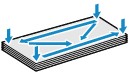
-
Wenn die Umschläge wellig sind, halten Sie sie an den gegenüberliegenden Ecken fest, und biegen Sie sie vorsichtig in die andere Richtung.
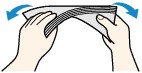
- Wenn die Ecke der Umschlagklappe gefaltet ist, glätten Sie sie.
-
Falzen Sie die vordere Kante des Umschlags (mit der der Umschlag eingeführt wird) mit einem Stift möglichst glatt.
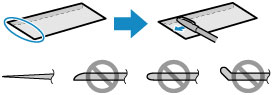
Die obige Abbildung zeigt – in mehreren Varianten – die Vorderkante eines Umschlags von der Seite.
 Wichtig
Wichtig- Die Umschläge können einen Papierstau im Drucker verursachen, wenn sie nicht ganz flach oder die Kanten nicht ausgerichtet sind. Stellen Sie sicher, dass keine Unebenheit mehr als 3 mm (0,1 Zoll) ausmacht.
-
-
Öffnen Sie die Abdeckung des hinteren Fachs (A).
Die Abdeckung für Papierausgabeschacht wird automatisch geöffnet.
-
Ziehen Sie die Papierstütze (B) soweit heraus, bis der Pfeil (
 ) am Pfeil (
) am Pfeil ( ) ausgerichtet ist.
) ausgerichtet ist.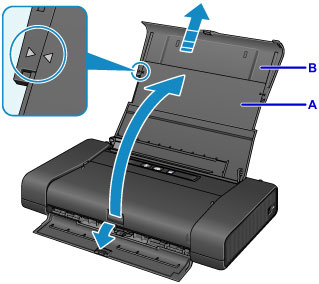
-
Schieben Sie die Papierführung (C) nach links. Legen Sie die Briefumschläge ein, und richten Sie sie ganz an der rechten Seite (D) des hinteren Fachs aus, sodass die ZU BEDRUCKENDE SEITE IHNEN ZUGEWANDT IST.
Die Umschlagklappen liegen links und weisen nach oben.
Es können maximal 10 Umschläge gleichzeitig eingelegt werden.
-
Schieben Sie die Papierführung (C), um sie an den Umschlägen auszurichten.
Achten Sie darauf, dass die Papierführung nicht zu eng an den Umschlägen anliegt. Andernfalls kommt es möglicherweise zu Fehleinzügen.

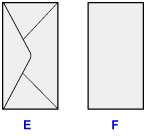
E: Rückseite
F: Anschriftenseite
 Hinweis
Hinweis-
Achten Sie darauf, dass der Umschlagstapel nicht höher als die Lasche (G) der Papierführung ist.
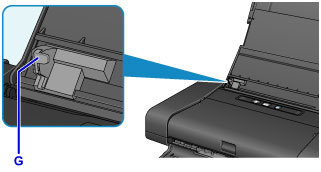
-
-
Stellen Sie den Papierstärkehebel (H) nach links.
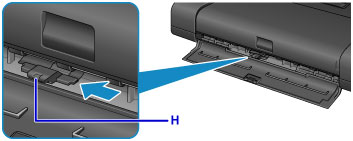
 Hinweis
Hinweis- Stellen Sie nach Abschluss des Druckvorgangs den Papierstärkehebel zurück nach rechts.
 Hinweis
Hinweis
- Wählen Sie beim Drucken das Format und den Typ der eingelegten Umschläge im Bildschirm für die Druckeinstellungen des Druckertreibers aus.

